背景
最近几天拿了台mac电脑试了下appium下得ios自动化测试,开始以为appium的inspector同uiautomator一样,只要真机连接的情况下,点击inspector按钮 就可以看到ios手机界面的布局了,结果有点天真了。
解决方法
研究了下发现要查看到ios手机的界面布局,必须要在appium的session有效的情况下才行,所以方法有两种:
- 直接在运行脚本的时候进行inspector查看,但是这个缺点也很明显,脚本停了,session也结束了。你就无法再进行刷新页面查看了。
在启动appium的时候就加入建立session所需要的一些条件,以及设置pre-launch为enable
第一种方法就很明显了,我们就来试试看第二种方法吧。
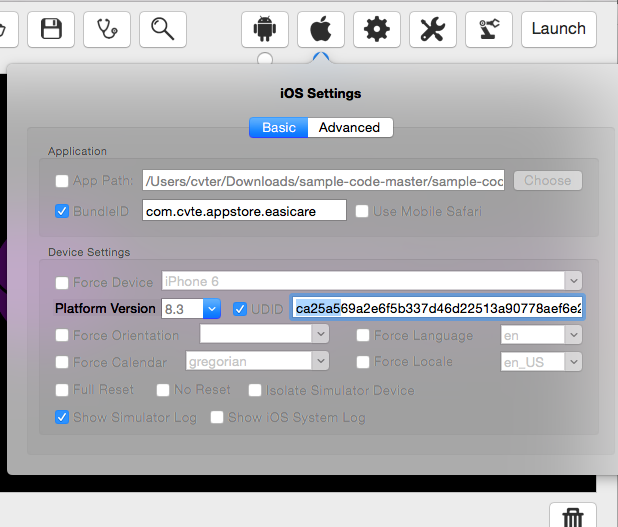
上图是我们要进行的一些设置,其实这些设置跟我们的caps很像,但是我们这里设置的其实是server arguments,需要设置的内容分别是BundleId,platform version,udid
再来是在General Settings里面勾选 Prelaunch Application,如图:
这个时候你再运行appium,点击inspector
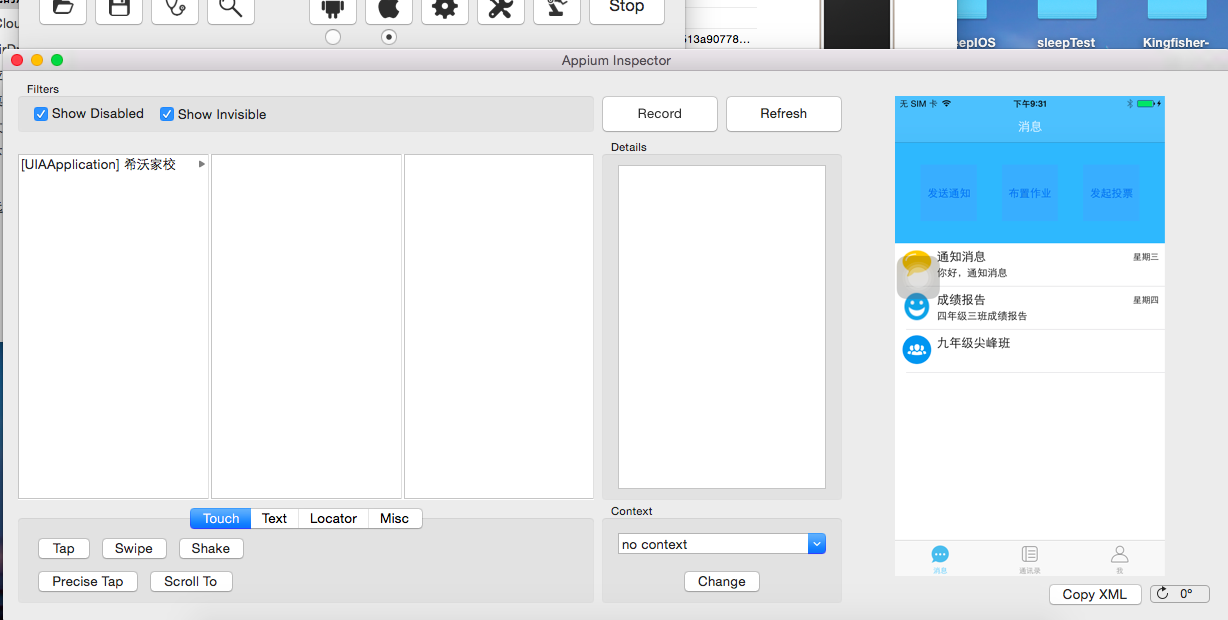
运行成功,下来就开始你的脚本编写之旅吧。
脚本编写
介绍完了inspector的用法,再了说下ios真机的测试吧,
首先要保证几点前提
- 苹果的开发者账号以及证书,当然这些东西如果你没有的话也是可以的,因为你可以直让开发给你将应用直接装好在你的测试机器上
- 苹果设备,并且改设备必须要有开发分发证书以及provising profie,但是这些都可以放心,因为这些在我们默认安装软件的时候也已经安装好了
- 一台mac电脑,有xcode。
签名过的.ipa文件或源代码
下面我们附上desired capability的配置
desired_caps={
'app': 'com.cvte.appstore.easicare',
'udid':'ca25a569a2e6f5b337d46d22513a90778aef6e2e',
'platformName': 'iOS',
'platformVersion': '8.3',
'deviceName': 'iPhone 6'
''
}
driver =webdriver.Remote('http://'+constant.APPIUMSERVERADDRESS+'/wd/hub',desired_caps)以上就是一些简单的介绍了。
最后
以上就是壮观八宝粥最近收集整理的关于appium inspector的简单用法以及ios真机测试的全部内容,更多相关appium内容请搜索靠谱客的其他文章。
本图文内容来源于网友提供,作为学习参考使用,或来自网络收集整理,版权属于原作者所有。
![[appium-iOS]自动化环境搭建](https://file2.kaopuke.com:8081/files_image/reation/bcimg2.png)







发表评论 取消回复